ASUSWebカメラブラックスクリーンWindows10の問題を修正する方法
公開: 2018-04-16「1分間のビデオは180万語の価値があります」
ジェームズ・マックィビー
いくつかの悲しい話は私たちに深く感動します、そしてあなたのASUSカメラがWindowsアップデートの後に黒い画面を示しているならば、私たちは脇に立つことができません。 確かに、そのようなシーンの恐怖は説明に反します。 そのため、多くの労力をかけずにWindows10でWebカメラの黒い画面の問題を修正する方法に関する徹底的なガイドを用意しました。
1.Webカメラがオンになっているかどうかを確認します
まず第一に、カメラが有効になっていて、アプリがそれを使用できることを確認してください。 これがあなたがすべきことです:
- スタートメニューを開き、設定の歯車をタップします。
- [設定]ウィンドウが表示されたら、[プライバシー]をクリックします。
- 左側のペインに移動して、カメラを選択します。
- [アプリにカメラを使用させる]設定が有効になっていることを確認します。
- 「カメラを使用できるアプリを選択してください」リストを見つけます。
- すべてのアプリケーションにカメラへのアクセスを許可します。
最後に、ビデオを録画したいアプリを実行し、これが今できるかどうかを確認します。
2.ハードウェア障害ではないことを確認します
重要なのは、内蔵のASUSWebカメラが誤動作している可能性があるということです。 これを確認するには、Windows10ハードウェアトラブルシューティングツールを使用します。
- 検索バーを開きます(Windowsロゴキー+ S)。
- 'troubleshooting'(引用符なし)と入力します。 Enterキーを押します。
- 左上隅に移動し、[すべて表示]をクリックします。
- リストから[ハードウェアとデバイス]を選択し、トラブルシューティングを実行します。
ウェブカメラに問題がある場合は、それらに関するレポートを受け取ります。 次に、問題を解決するための可能な方法を見つける必要があります。 ハードウェア関連の問題が見つからない場合は、次のケースに進みます。
3.露出設定を変更します
ビデオ録画ソフトがWebカメラにアクセスしようとするたびに黒い画面が表示される場合は、アプリの設定が正しくない可能性があります。 ビデオの問題を解決するために、それらを微調整しましょう。
- 録音ソフトウェアを実行します。
- ビデオ設定セクションに移動します。
- [露出]に移動して、[自動]に設定します。
次に、この操作でWebカメラビデオが修正されたかどうかを確認します。
4.OSを更新します
ウェブカメラの黒い画面が持続する問題は、OSをすぐに更新する必要があることを示している可能性があります。 以下の手順を使用すると、順番に表示される場合があります。
- スタート画面で、検索ボックスを見つけます(または、キーボードのWindowsロゴキー+ Sショートカットを押します)。
- [検索]に「update」(引用符なし)と入力し、WindowsUpdateのホームウィンドウが開くのを待ちます。
- 入ったら、インストールを待っているアップデートがあるかどうかを確認します。 それらを入れてください。
- 利用可能な更新が表示されない場合は、[更新の確認]ボタンをクリックします。 Windowsはそれらをオンラインで検索し、PCにインストールします。
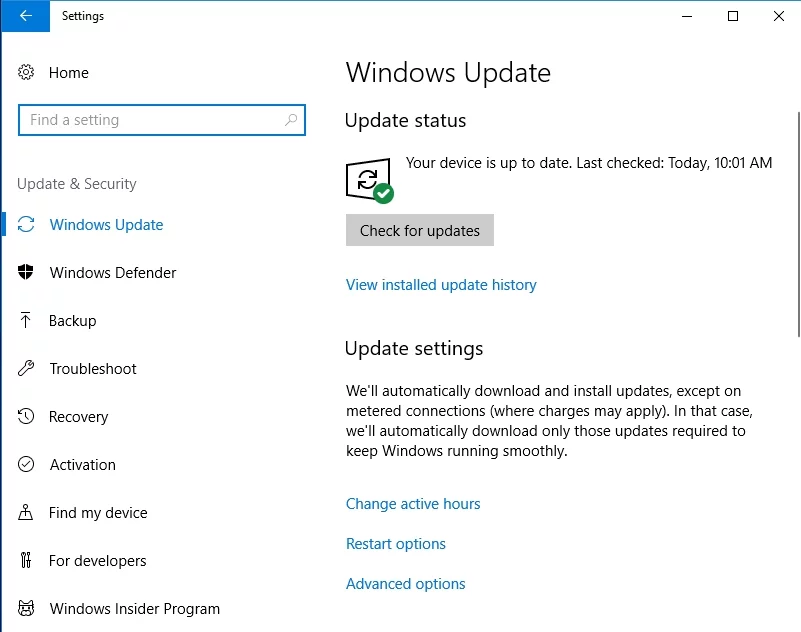
インストール手順の後でPCを再起動し、それが役に立ったかどうかを確認します。 役に立たなかった場合、またはシステムが最新の場合は、移動を続けてください。まだ4つの効果的な修正を検討する必要があります。
5.録音ソフトウェアを再インストールします
特定のアプリを使用しているときにのみASUSカメラが黒い画面を表示している場合は、このソフトウェアが破損している可能性があります。 したがって、このプログラムをアンインストールしてから再インストールしてみてください。
- スタート画面で、コントロールパネルを見つけてクリックします。
- [プログラム]セクションに移動し、[プログラムと機能]をクリックします。
- プログラムを見つけて、[アンインストール]をクリックします。
- ソフトウェアが削除されるまで待ってから、PCを再起動してください。
- 最後に、問題のアプリを再度インストールして、Webカメラを使用できるかどうかを確認します。
6.ドライバーを更新します
Windows10で黒い画面を表示しているASUSWebカメラを修正するには、ドライバーを修復する必要があります。 PCで障害または古くなっている可能性が最も高いのは、Webカメラ、グラフィックス、およびディスプレイドライバーです。 それらを軌道に戻すには、組み込みのデバイスマネージャーツールを使用できます。
- キーボードのWindowsロゴ+ Xショートカットを押します。
- デバイスマネージャをクリックします。
- 更新するドライバーを見つけて右クリックします。
- そのソフトウェアを更新することを選択します。
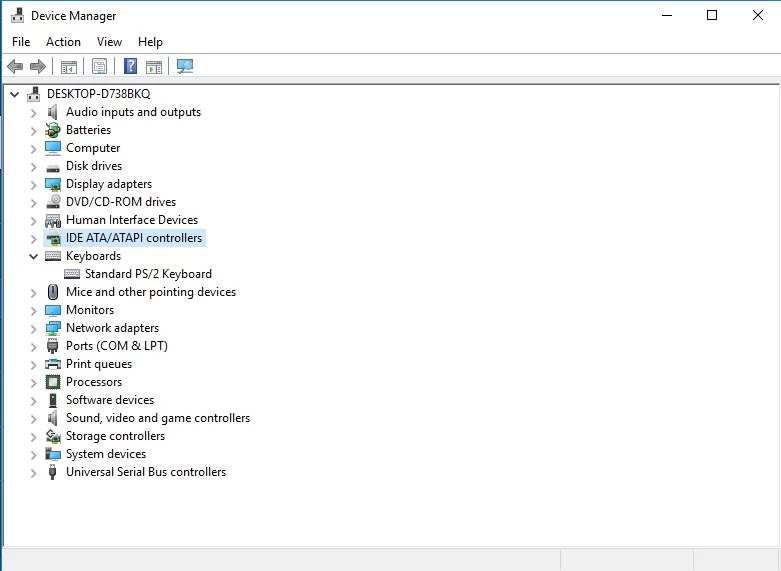

デバイスマネージャが失望する可能性があることに注意してください。そのため、ドライバの更新に失敗した場合は、オンラインでドライバの最新バージョンを自由に検索できます。 ただし、この種のクエストは非常に時間がかかります。 さらに、PCに間違ったドライバソフトをインストールしてしまう可能性があり、それはさらなる問題につながる可能性があります。 とはいえ、1つのボタンをクリックするだけで、多くの時間と労力を節約し、すべてのドライバーの問題を修正することをお勧めします。AuslogicsDriverUpdaterが残りの作業を行います。
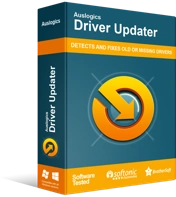
DriverUpdaterでPCの問題を解決する
不安定なPCのパフォーマンスは、多くの場合、古いドライバーや破損したドライバーが原因で発生します。 Auslogics Driver Updaterはドライバーの問題を診断し、古いドライバーを一度にまたは一度に1つずつ更新して、PCをよりスムーズに実行できるようにします。
7.ラップトップのバッテリーを取り外します
上記の方法で問題が解決しない場合は、ラップトップのバッテリーを取り外してみてください。多くのユーザーが、この操作がAsusWebカメラの問題の効果的な修正であると報告しています。
実行する手順は次のとおりです。
- ラップトップを電源コンセントから抜きます。
- ノートパソコンのバッテリーを取り外します。
- 電源ボタンを30秒以上押し続けます。 このアクションを数回繰り返します。
- バッテリーをラップトップに挿入します。
- デバイスを正常に起動します。
その後、ウェブカメラを確認してください。 まだ画像がありませんか? 次に、次の修正を検討してください。
8.レジストリトリックを実行します
これまでに行った場合は、核オプションを選択してWindowsレジストリを変更することをお勧めします。 システムを台無しにしてシステムを混乱させる可能性があるため、この一連のアクションは非常に危険であることを警告するのが私たちの義務です。 実際、レジストリの調整を信頼できるソフトウェアに任せる方がはるかに優れています。AuslogicsRegistryCleanerは、この目的に非常に役立ちます。
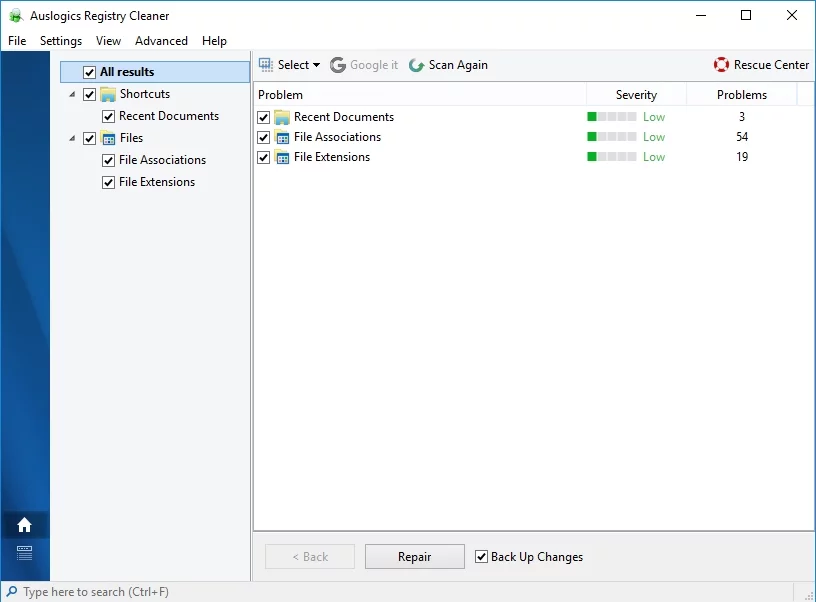
それでも、レジストリを自分で編集したい場合は、次のことを試すことができます。
- Windowsロゴキー+検索のSショートカットを押して開きます。
- レジストリエディタを開くには、引用符なしで「regedit」と入力します。
- 左側のペインで、次の場所を見つけます: 'HKEY_LOCAL_MACHINE> SOFTWARE> Microsoft> Windows Media Foundation> Platform'。
- 「プラットフォーム」フォルダに移動し、「新規」に移動して、「DWORD(32ビット)値」を選択します。 「EnableFrameServerMode」という名前を付け、その値を「0」に設定します。
- 次に、「HKEY_LOCAL_MACHINE> SOFTWARE> WOW6432Node> Microsoft> Windows Media Foundation> Platform」を見つけます。
- 「プラットフォーム」を右クリックし、「新規」に移動して、DWORD値を追加することを選択します。 この新しい値に「EnableFrameServerMode」という名前を付けます。 その値を「0」に設定します。
変更を有効にするには、PCを再起動することを忘れないでください。
ASUSウェブカメラに不気味な黒い画面が表示されなくなることを願っています。
PSあなたのカメラは狡猾なハッカーにとって切望されている標的であることを忘れないでください。 そのため、稼働状態に戻ったら、Webカメラをハッキングから保護する方法を学ぶことを強くお勧めします。
ヒントは役に立ちましたか?
皆様からのフィードバックをお待ちしております。
